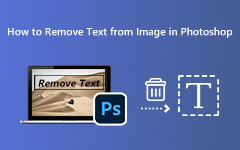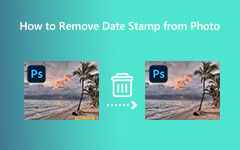コンピューターと電話の写真からロゴを削除する方法を学ぶ
写真を撮ったり、最高の服やアクセサリーを着たりすることがあります。 しかし、ロゴやブランドは商用画像では禁止されていることをご存知ですか? その理由は、ブランドと権利所有者が技術的にそれらを所有しているためです。 つまり、許可がない限り、写真を商業目的で販売することはできません。 そして悲しいことに、ロゴはどこにでもあります。 では、どうすればこの問題を解決できるでしょうか。 あなたがそれを行うことができるXNUMXつの方法があります。 XNUMX つは、ブランド所有者のロゴやブランド名を画像に使用する許可をブランド所有者に求めることです。 XNUMX つ目は、写真編集アプリケーションを使用して写真からロゴを削除することです。 したがって、この記事を最後まで読み終えて、 写真からロゴを削除.
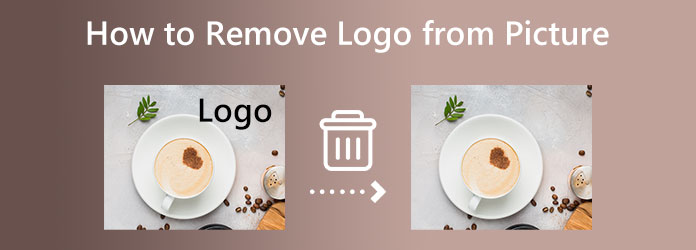
パート 1. Pictures Online からロゴを削除する方法
Web の便利さを利用して、画像からロゴを編集するのに役立つ多くのアプリケーションを見つけることができます。 幸いなことに、画像からロゴを削除するのに役立つオンライン写真編集アプリケーションを見つけました。 また、このアプリケーションの使用方法のプロセスもお教えします。
ティパール画像透かしリムーバー無料オンライン は、画像から透かしを削除するための一般的な Web アプリケーションです。 ロゴ、テキスト、日付スタンプ、画像、不要なオブジェクトなど、写真の透かしを削除できます。 さらに、写真からロゴを削除するための多くの方法またはオプションを提供します。 ポリゴン、なげなわ、ブラシを使用できます。 また、使いやすいソフトウェアインターフェースを備えているため、初心者でも簡単にこのアプリケーションを使用できます。
さらに、ロゴを削除した後に写真をトリミングできる機能もあります。 また、他のオンライン アプリケーションとは異なり、このアプリではアカウントにサインインする必要がなく、気を散らす広告も含まれていません。 Tipard Image Watermark Remover Free Online のさらに素晴らしい点は、品質を損なうことなく写真からロゴを削除できることです。 したがって、この優れたアプリケーションを使用するには、以下の手順に従ってください。
Tipard Image Watermark Remover Free Onlineを使用して画像からロゴを削除する方法
ステップ 1 ブラウザで検索 ティパール画像透かしリムーバー無料オンライン 検索ボックスで。 メイン ページに直接移動する場合は、提供されたリンクをクリックします。 アプリケーションを使用するときにアカウントにサインインする必要はありません。
ステップ 2 プライマリ ユーザー インターフェイスで、 写真を選択 ボタンをクリックして、削除する画像をアップロードします。
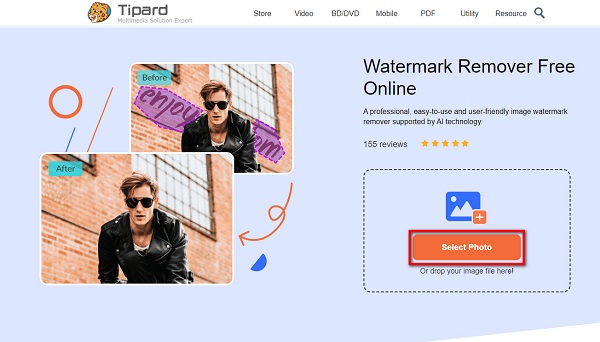
ステップ 3 次のインターフェイスでは、画像のプレビューが表示されます。 使用するリムーバーを選択します。 から選択できます ポリゴン、ブラシ、 or 投げ縄。 あなたが使用することができます 多角形 不規則な透かしまたはオブジェクトを選択します。 投げ縄 ツールを使用すると、領域を可能な限り縮小できます。 そうして ブラシ ツールを使用すると、領域を正確に選択できます。
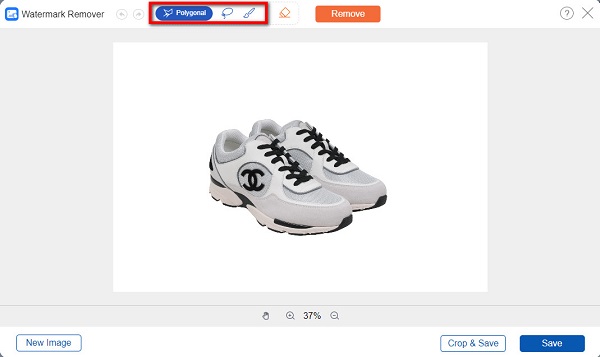
ステップ 4 使用するリムーバー ツールを選択したら、画像からロゴをトレースします。 ロゴの全領域をカバーした後、 削除します
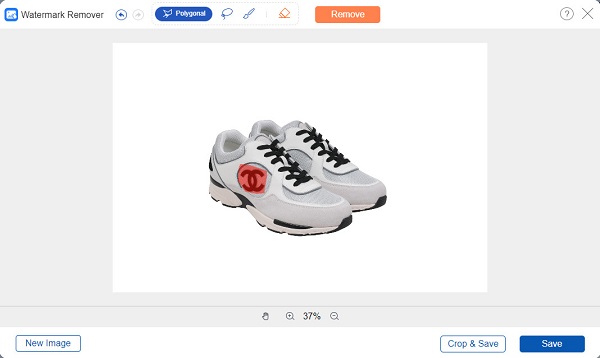
ステップ 5 プロセスを待ちます。 次に、ロゴが削除されたことがわかります。 クリック Save インターフェイスの右下隅にあるボタン。 以上です! これで、画像にロゴがなくなりました。
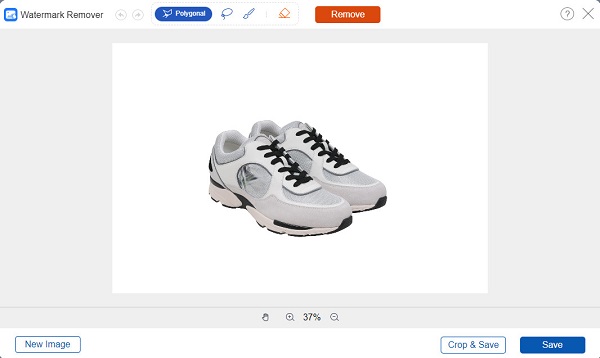
パート 2. 携帯電話の画像からロゴを削除する方法
ただし、画像が携帯電話に保存されている場合は、スマートフォンで写真からロゴを削除することもできます。 iPhone を使用している場合でも、AppStore で多くのアプリをダウンロードして、画像からロゴを削除できます。 この部分では、写真からロゴを削除する最も有名なアプリの XNUMX つを紹介します。
Snapseed は、Android または iPhone デバイスで使用できる最も有名な写真編集アプリケーションの XNUMX つです。 このアプリケーションを使用すると、汗をかかずに画像からロゴを削除できます。 直感的なユーザー インターフェイスを備えているため、初心者ユーザーにとってもメリットがあります。 さらに、画像の強化や編集に役立つ多くの編集ツールが含まれています。 出力をエクスポートする前に使用できる多くの効果もあります。 ただし、写真からロゴを完全に削除するわけではなく、領域がぼやけてしまいます。 とはいえ、画像からロゴを削除することは依然として魅力的なアプリケーションです。
Snapseed を使用して画像から無料でロゴを削除する方法
ステップ 1 モバイル デバイスの Play ストアまたは AppStore から Snapseed をインストールします。 インストールしたらアプリを開きます。 そして、最初のインターフェースで、 プラスアイコン またはどこかをタップして画像をアップロードします。 写真をタップして選択します。
ステップ 2 次に、下の ツール オプションを選択します ヒーリング ツールのリストの中のツール。
ステップ 3 最後に、写真からロゴを選択し、チェック アイコンをタップします。 をタップします。 エクスポート > 保存 出力をデバイスに保存します。
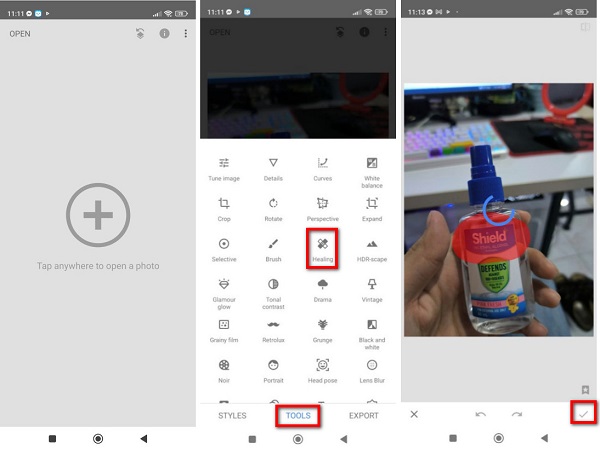
パート 3. Photoshop を使用してデスクトップ上の画像からロゴを削除する方法
最も堅牢な写真編集アプリケーションを使用して写真からロゴを削除したい場合は、Adobe Photoshop を使用することをお勧めします。 Adobe Photoshop は、クローン スタンプ ツールを使用して画像からロゴを削除するのに役立つ強力な写真編集アプリです。 Adobe Photoshop の使い方は簡単ではありませんが、それを使用してロゴを削除する方法を紹介します。
Photoshop を使用して画像からロゴを削除する方法
ステップ 1 Adobe Photoshop に画像をインポートし、 クローンスタンプ ツール ツールボックス. 好みに応じてブラシのサイズを設定します。
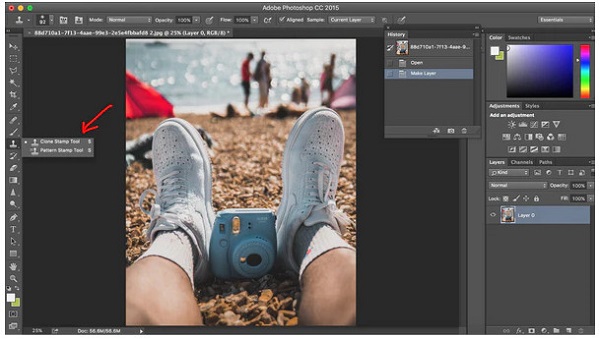
ステップ 2 ロゴの領域にカーソルを合わせ、 を押します。 Alt+クリック クローン ソースを定義します。
ステップ 3 次に、クローン ピクセルをペイントする領域にカーソルを置き、ペイントを開始します。
ステップ 4 ソースから再サンプルし、痕跡を残さずにピクセルとロゴを正常に消去するまで、できるだけ頻繁にロゴをペイントします。 また、使用することができます Photoshopで透かしを削除する.
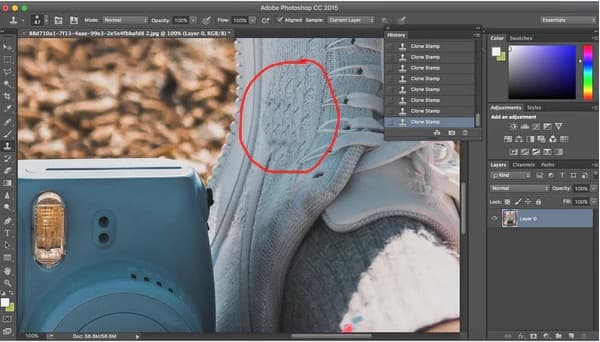
パート 4. 写真からロゴを削除する方法に関するよくある質問
ロゴは透かしと見なされますか?
透かし 通常、画像に重ねて表示されるメッセージです。 ロゴ、テキスト、スタンプ、署名、または画像の形式である場合があります。 あ、はい。 画像のロゴは透かしと見なされます。
Adobe Photoshop を無料で使用できますか?
はい。 Adobe Photoshop は、7 日間の無料試用版で無料で使用できます。 ただし、無料試用期間が終了したら、Adobe Photoshop の価格プランを購入する必要があります。
画像からロゴを削除するのに最適な iPhone アプリは何ですか?
背景消しゴム: スーパーインポーズは、画像からロゴを削除できる最も有名な写真編集アプリの XNUMX つです。 iPhone または Android デバイスにダウンロードしてご利用いただけます。 シンプルなユーザー インターフェイスを備えており、画像からロゴを完全に削除できます。
まとめ
あなたが方法を探している多くの人々の中にいるなら 写真からロゴを削除する、あなたの問題は解決されました。 上記の方法で画像からロゴを簡単に削除できます。 ただし、写真からロゴをすばやく簡単に削除したい場合は、 ティパール画像透かしリムーバー無料オンライン.